rs232
KF接線の図解

XT30接線図解

RS232 ファームウェアのビルド
ビルドを開始する
klipperサービスがインストールされた上位機を使用する必要があります ネットワーク経由でSSHに接続- そしてデバイスを上位機に接続してください
- 注意:一般的な上位機を使用してください。例えば、ラズベリーパイやFLY派などです。改造された上位機(例:WiFiスティック、レッドミーなど)は問題が多いので、技術サポートを提供できません
- 下記のコマンドを入力して
ROOTユーザーから通常のユーザーに切り替えることができます ROOTユーザーを使用しないでください- flyユーザーの場合、
su flyと直接入力できます。flyユーザー以外の場合、<あなたの上位機のユーザーネーム>をあなたの上位機のユーザーネームに置き換えてください!
su <あなたの上位機のユーザーネーム>
- 上位機が正常にネットワークに接続できていることを確認してください
- 固件のコンパイル前に、SSHを使用してネットワーク経由で上位機にログインする必要があります
- 上位機にシリアルポートツールを使用しないでください
Klipperファームウェアのコンパイルと設定ページ操作説明
キーボード入力モードを半角モード(英語モード)に設定してください
- キーボードの
↑キー、↓キーは、カーソルを上下移動させてメニュー項目を選択します - 確認キー
EnterまたはスペースキーSpaceは、メニューをチェックするかサブメニューに進むために使用します - 戻るキー
ESCは、一つ前のメニューに戻ります Qキーは、Klipperファームウェアの設定ページを終了しますYキーは、Klipperファームウェアの設定ページを終了する際に、プロンプトがある場合に、Yキーを押して設定ファイルを保存します
配置ページのオプションが少ない場合は、最初に[ ] Enable extra low-level configuration optionsをチェックして、一部の隠しオプションを表示してください
以下にファームウェアのコンパイル方法を説明します:
-
SSHに接続した後、次のコマンドを入力して Enter を押します:
cd ~/klipper && rm -rf ~/klipper/.config && rm -rf ~/klipper/out && make menuconfig -
その中で
rm -rf ~/klipper/.config && rm -rf ~/klipper/outは以前のコンパイルデータとファームウェアを削除し、make menuconfigはファームウェアをコンパイルします。実行すると下記の画面が表示されるはずです。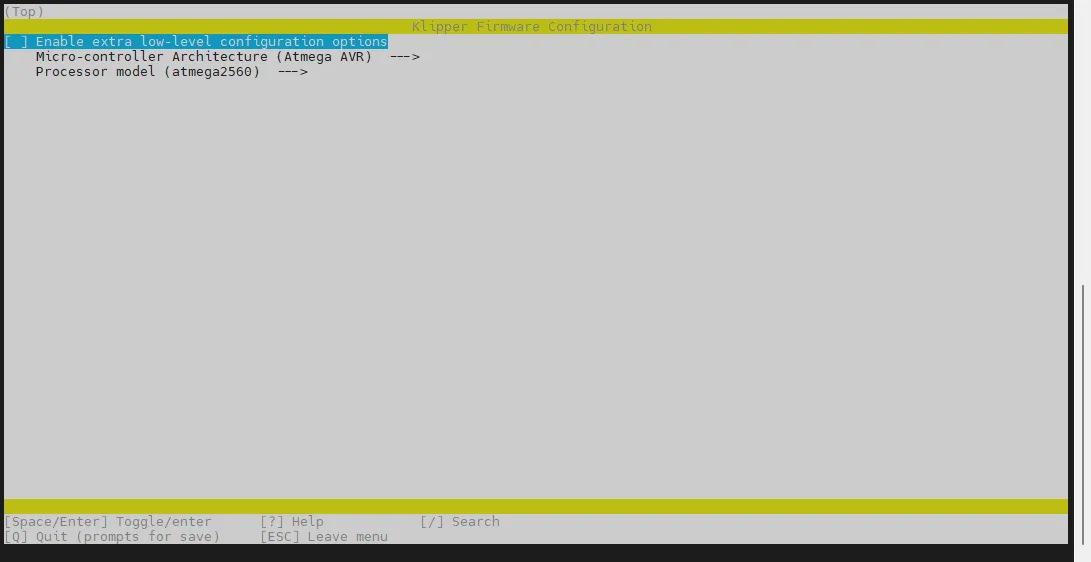
-
Enable extra low-level configuration optionsを選択して Enter を押します。
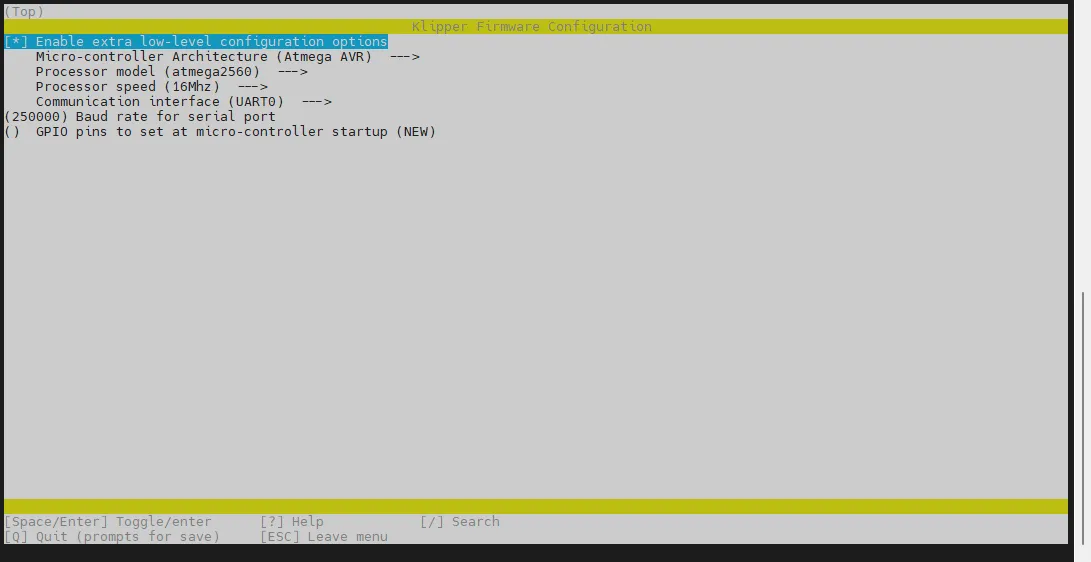
-
メニューMicro-controller Architectureに進み、Raspberry Pi RP2040/RP235xを選択して Enter を押します。
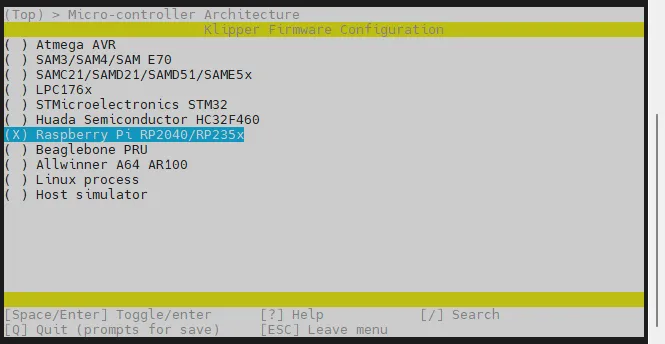
-
Bootloader offsetを選択し、NO bootloaderを選択します。
-
Communication interfaceを選択し、UART0 on GPIO0/GPIO1を選択します。

- マイクロコントローラー起動時に設定するGPIOピンを選択し、入力:!gpio18
!gpio18を英語入力法で入力してください
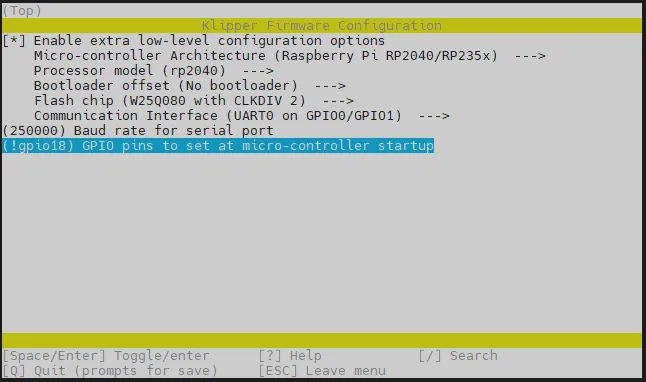
Qキーを押して Save configuration を表示し、その後Yキーを押します
- これで設定が保存され、コマンドラインインターフェースに戻ります
- 下記のコマンドを入力してビルドを開始します(時間がかかります)
make -j4
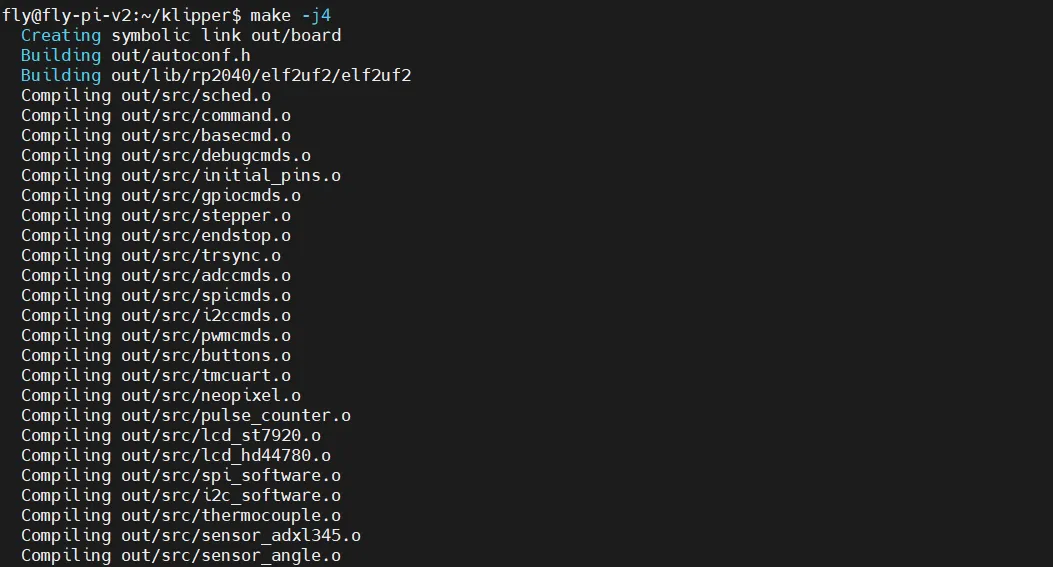
-
最後に下記の内容が出力されればビルド成功です
Linking out/klipper.elf
Creating uf2 file out/klipper.uf2
焼込みモードに入れる
矢印の指す部分がBOOTボタンです
- ツールボードを完全に電源を切った状態で、BOOTボタンを押しながら、データ転送機能を持つTypeCケーブルを使用して、ツールボードをホストコンピュータのUSBポートに接続します。正しい接続が完了したら、BOOTボタンを離してください。

焼込みモードに移行したか確認する
- ホストコンピュータが正常にインターネットに接続されていることを確認し、下位機がホストコンピュータに接続されているデータケーブルがデータ転送機能を持っていることを確認してください。
- SSHでホストコンピュータに接続し、
lsusbを入力してエンターを押します。もし下の画像のように囲まれた情報が表示されれば、次のステップに進んでください。- 何も情報が表示されない場合は、ホストコンピュータのシステムの問題であり、ここでは対処できません。正常なシステムを確実に使用するか、ホストコンピュータを交換してください。
lsusbコマンドがない場合は、以下のコマンドを実行してインストールしてくださいsudo apt-get install usbutils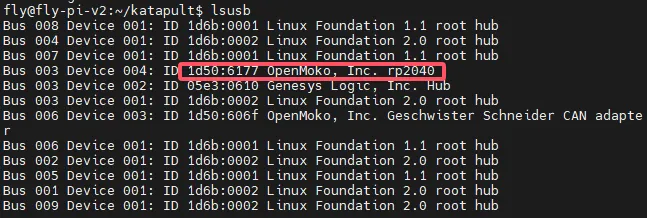
OpenMoko, Inc. rp2040の後ろについているXXは変化するものです。- 部分的なホストコンピュータでは、システムの問題により表示が不完全または表示されない場合があります。
RS232ファームウェアの焼込み
-
現在のツールボードはファームウェア焼付けモードにあり、uf2の拡張子を持つファームウェアのみを焼付け可能です
-
下記のコマンドを使用して、ファームウェアをツールボードに焼付けます
cd && cd ~/klipper/
make flash FLASH_DEVICE=2e8a:0003ヒントもしホストコンピュータでシステムを作成した後に初めて焼付けを行う場合、以下の画像内の赤い円で囲まれた部分のようなメッセージが表示されることがあります。これは通常の現象であり、エラーではありません。
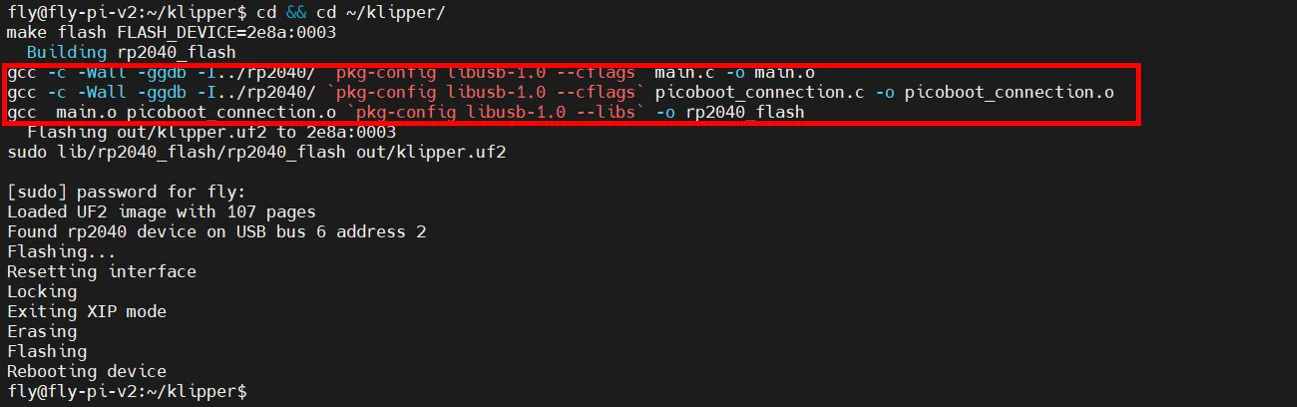
ファームウェアが起動したか確認する
- ファームウェアが正常に起動すれば、下の図のようにLEDが点灯します
